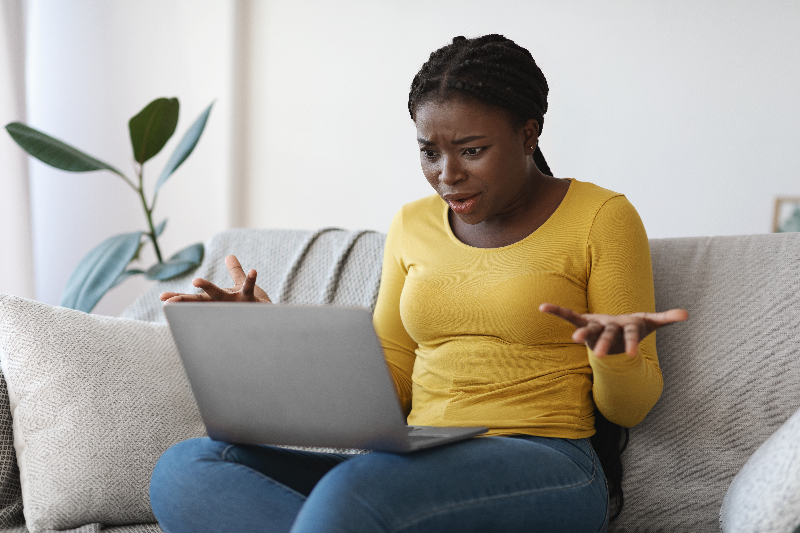Как центрировать iFrame
Опубликовано: 2022-04-20Если вы когда-либо добавляли iFrame на веб-страницу, вы знаете, как может быть неприятно обнаружить, что содержимое не отображается так, как вы хотите. Те, кто знаком с HTML, вероятно, понимают эту борьбу, а также желание включить iFrames в первую очередь.
Если вы не знакомы с iFrames, это элемент HTML, который отображает содержимое с одной веб-страницы на другую . Вы, вероятно, видели iFrame раньше при посещении веб-сайта, даже если вы не знали об этом. Многие iFrames представляют собой объявления, отображающие информацию с веб-сайта рекламодателя. Другие включают видео, посты и даже карты. Независимо от того, редактируете ли вы HTML постоянно или только начинаете свой путь программирования, эта статья научит вас всему, что вам нужно знать, чтобы центрировать iFrame.
Во-первых, мы подробно объясним, что такое iFrame и почему вы хотели бы центрировать его. Затем мы рассмотрим некоторые основы HTML и то, как они используют iFrames. Наконец, мы проведем вас через этапы центрирования iFrame на вашей веб-странице с помощью атрибута align.
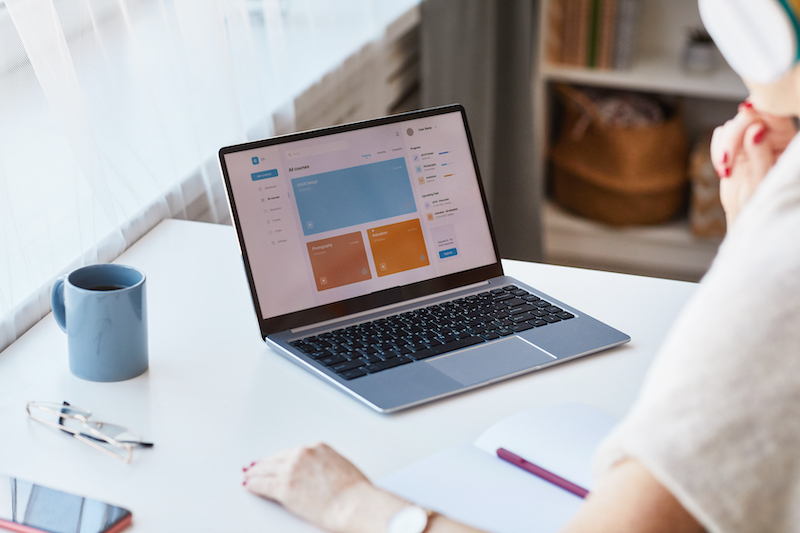
Что такое iFrame?
iFrame — это сокращенный термин для встроенного фрейма. Встроенные фреймы — это элементы HTML, которые могут отображать другие элементы HTML, а также код с других веб-сайтов, таких как Facebook или YouTube. Проще говоря, iFrame — это окно на веб-странице, которое позволяет вам просматривать контент с другой веб-страницы. iFrames может быть отличным способом быстро и легко добавить что-то на вашу веб-страницу. Хотя они требуют некоторых знаний HTML, они могут быть очень простым способом улучшить вашу веб-страницу. Компании особенно могут извлечь выгоду из использования iFrames на своем веб-сайте. iFrames вместо ссылок или статических изображений могут сделать веб-сайт вашей компании более профессиональным. Они даже могут быть источником дохода, если используются для показа рекламы других предприятий.
iFrames можно использовать для включения рекламы , видео YouTube, сообщений в социальных сетях и даже онлайн-карт на веб-страницах. Использование iFrame включает этот контент непосредственно на веб-страницу, что означает, что вам не придется постоянно обновлять информацию. Вместо этого он будет автоматически обновляться вместе с исходным материалом. Например, использование iFrame для включения сообщения в социальной сети дает читателям прямой доступ к сообщению. Если сообщение удалено, отредактировано или получает новые взаимодействия, iFrame отразит это. Скриншоты могут отображать некоторую информацию, но они не будут такими динамичными, как iFrame. Скриншот также не будет содержать ссылку на сам контент. Часто нажатие на iFrame приводит вас прямо к его источнику. Однако одним из немногих недостатков iFrame является тот факт, что iFrame может потерять доступ к содержимому, если оно будет удалено.
Зачем мне использовать iFrame на моей веб-странице?
iFrames улучшают внешний вид вашей веб-страницы, предоставляя пользователям прямой доступ к содержимому. Например, видеоролики YouTube, встроенные с помощью iFrames, воспроизводятся непосредственно на веб-странице. Нет необходимости ждать, пока веб-страница перейдет по ссылке, или искать видео. Таким образом, читатели могут смотреть видео, не покидая вашу страницу. Это также может сократить время загрузки, включив видео как страницу на вашей странице. Время, необходимое для загрузки страницы, может серьезно повлиять на объем трафика, получаемого веб-сайтом .
Внедрение таких вещей, как Google Maps, может легко прокладывать маршруты без необходимости их искать. Поскольку iFrames напрямую обращаются к другим веб-страницам, направления всегда будут актуальными. Это может быть полезным дополнением к любой веб-странице, посвященной определенному месту, например к статье о туристической достопримечательности. Точно так же компании могут захотеть включить булавку своего адреса в Google Maps на своем веб-сайте. Использование iFrame Карт Google дает посетителям возможность быстро открывать маршруты, щелкая iFrame.

Центрировать iFrame
iFrames предназначены для улучшения функций и внешнего вида веб-страницы, поэтому очень важно правильно их встроить. Ваше видео на YouTube или публикация в социальных сетях могут выглядеть странно, если они не сосредоточены на веб-странице. Предприятия особенно должны учитывать внешний вид своего веб-сайта. Поскольку контент может значительно улучшить ваш веб-сайт , вы должны убедиться, что он отображается правильно. В противном случае ваш сайт может выглядеть не очень профессионально или качественно. К счастью, центрировать iFrame очень просто. Все, что вам нужно, — это поверхностное знание HTML.
iFrame HTML
HTML или язык гипертекстовой разметки — это информация, которая сообщает веб-браузеру, как отображать определенную страницу веб-сайта. Он состоит из длинной строки кода, которую можно редактировать и изменять, добавляя или удаляя разделы кода. Эти изменения влияют на отображение веб-страницы и ее функции.
HTML состоит из тегов, элементов и атрибутов. Теги — это начальный и конечный код вокруг элемента. Они сообщают веб-браузеру, где начинается и заканчивается элемент. Это позволяет правильно и полностью выразить элемент, не теряя его среди другого кода. Элементы — это структуры, которые будут представлены на веб-странице. Например, iFrames — это элемент HTML. При размещении между двумя тегами элемент iFrame в коде HTML будет отображать iFrame на вашем веб-сайте. Наконец, атрибуты влияют на то, как элемент отображается. Они могут влиять на размер, положение или даже включать добавленный текст на изображения.

Редактирование HTML-кода веб-сайта меняет его внешний вид и функции. Для редактирования HTML может потребоваться HTML-редактор, такой как NotePad или KompoZer. В этих программах редактирования вы можете вносить изменения в свой HTML, редактируя его код напрямую. Это отличный способ создать или развить свой веб-сайт, если вы особенно разбираетесь в технологиях. Самостоятельное редактирование HTML дает вам возможность включать изображения , изменять текст и включать iFrames.

Использование iFrame на вашем сайте
Первый шаг к внедрению iFrame на ваш веб-сайт — найти контент, который вы хотите отобразить. Если вы хотите добавить видео с YouTube, нажмите кнопку «Поделиться». Это должно предоставить вам несколько вариантов поделиться видео. Нажмите на опцию, которая говорит «встроить» . При нажатии на эту кнопку появится точный HTML-текст iFrame, который вы хотите включить. Теперь все, что вам нужно сделать, это скопировать и вставить эту информацию в ваш HTML. Точно так же сообщения в социальных сетях также будут иметь возможность встроить сообщение.
Для других типов контента может быть проще использовать ссылку на веб-сайт в HTML-коде. Чтобы включить этот тип iFrame на свой веб-сайт, начните с открытия предпочтительного HTML-редактора. В своем редакторе найдите код, в который вы хотите добавить свой iFrame. Начните с ввода «<iframe src=». Здесь «src» означает источник, поэтому все, что следует за ним, должно быть источником содержимого, отображаемого в iFrame. Здесь вы захотите скопировать и вставить ссылку на контент, который хотите показать. Ссылка должна быть в кавычках, которые заканчиваются там, где заканчивается ссылка.
После того, как вы включили источник в кавычки, укажите высоту и ширину, которые вы хотите для iFrame. Высота и ширина iFrame обычно измеряются в пикселях, но также могут измеряться в процентах. Наконец, закройте этот тег iFrame, набрав «iFrame>». Если вы сделали это правильно, у вас должен быть успешный iFrame, отображаемый на вашем веб-сайте! Теперь, когда вы установили iFrame, убедитесь, что он находится по центру вашей страницы.
Центр выравнивания iFrame
Центрирование iFrame — очень важная часть того, как выглядит ваша веб-страница. Создание iFrame может быть невероятно разочаровывающим, только для того, чтобы оно было немного неправильным. К счастью, центрировать iFrame даже проще, чем создавать его с нуля! Как и при создании iFrame, для этого требуется отредактировать HTML-код.
Откройте редактор HTML и найдите нужный iFrame. В коде этого iFrame введите «align=center». Это скажет вашей странице центрировать iFrame. Вы также можете отцентрировать изображение, отредактировав его высоту и ширину на странице. Опять же, они могут быть измерены в пикселях или процентах.
Вы даже можете выровнять iFrame по-другому, если не хотите, чтобы он располагался по центру. Вместо центра введите «слева», «справа», «снизу» или «сверху» после «align=». Ваш iFrame будет размещен соответствующим образом на основе этого текста. Инструмент, используемый для этого, называется «атрибут выравнивания». Атрибут align делает изменение положения вашего iFrame очень простым. В то время как центрирование iFrames отлично подходит для важного контента, некоторые iFrames, например те, которые используются для показа рекламы, могут лучше подходить сбоку веб-страницы.
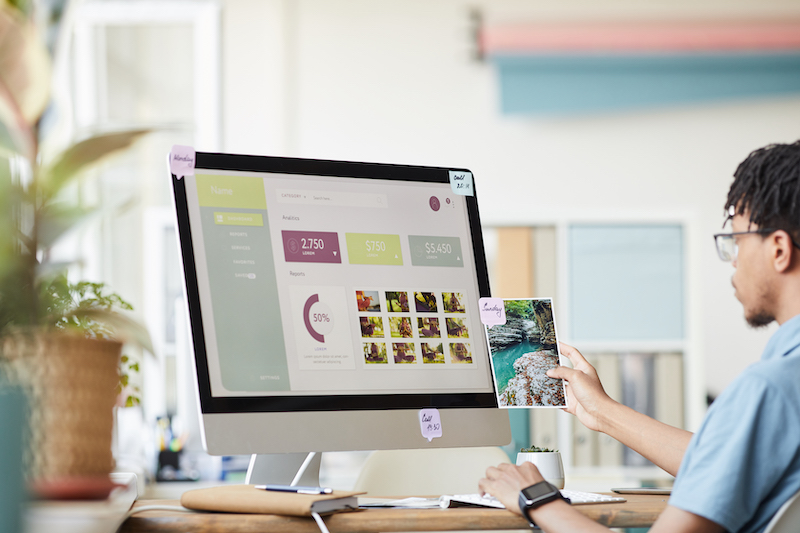
Центрирование iFrame
iFrames — отличный способ смешать контент с вашим веб-сайтом, но заставить его выглядеть правильно может быть непросто. Просто откройте код iFrames и добавьте к элементу «align=center». Теперь вы можете лучше контролировать то, как ваша веб-страница отображает свое содержимое. Содержимое, отображаемое в iFrames, может значительно улучшить внешний вид и функциональность вашей веб-страницы. Поскольку iFrames служат окнами для информации другого веб-сайта, ваша веб-страница может содержать все виды важной информации в одном месте. Объявления, видео и карты можно легко добавить на веб-страницу с помощью HTML.
ЧАСТО ЗАДАВАЕМЫЕ ВОПРОСЫ:
- Что такое iFrame?
- Как центрировать iFrame?
- Что такое HTML?
- Как центрировать встроенный код?
- Как вы выравниваете по центру в HTML?